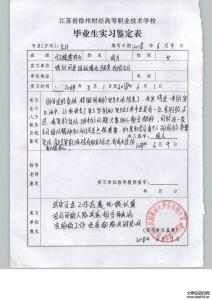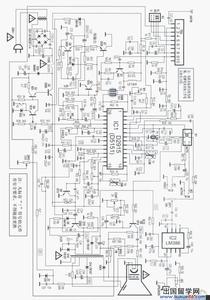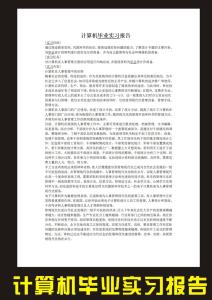篇一:计算机组装实习报告
实习目的:熟练掌握电脑的组装、BIOS设置、系统安装、故障排除的过程;通过计算机的组装,认识计算机的硬件和结构,了解计算机的整个组装过程和注意事项。
实习要求:识别计算机的各个部件,能自己动手组装一台计算机;并且能根据所学课本知识对计算机硬件进行及时安全维护。
一.计算机拆装
(1) 主要部件:
1.cpu (核心部件)
1)主要有运算器和控制器组成。
2)主要参数:主频,外频,和倍频;主频并不是其运算的速度,而是表示在CPU内数字脉冲信号振荡的频率,外频是系统总线的工作频率,而倍频是cpu的主频与外频之间的倍数,也就是降低cpu主频的倍数。有一固定的公式: CPU的主频 = 外频 倍频系数。
2.cpu风扇:cpu工作的时候要散发出大量的热量,如不及时散热,可能将cpu烧坏。所以加上了风扇达到散热目的。
3.主板: 是计算机主机内最重要的一个部件,其它设备都是通过它来联结工作的.
4.内存条:是临时储存器,掉电后数据会消失。
5.硬盘: 通过读写记录各种信息,存储各类软件.程序和数据.既是输入设备,也是输出设备,但只能和计算机内存交换信息.包括存储盘片及驱动器。特点储存量大。
6.软驱:插入软盘,用以存放数据。不过随着大容量u盘和硬盘的出现,软驱正退出市场
7.光驱: 插入光盘,用以读数据;指示灯:显示光驱的运行状态;紧急出盒孔:用于断电或其他非正常状态下打开光盘托架.
8.电源:将AC交流电流转换成直流电压。
9.显示卡:显示卡通过系统总线连接cpu和显示器,是cpu和显示器之间的控制设备。
10网卡:是将计算机与网络连接在一起的输入输出设备.具有向网络发送数据.控制数据,接受并转换数据的功能.
11.声卡: 是将计算机多媒体设备中的核心部件之一.它的功能主要是处理声音信号并把信号传输给音箱或耳机,使后者发出声音来.
12.鼠标: 由滚球的移动带动X轴及Y轴光圈转动,产生0与1的数据,再将相对坐标值传回计算机并反映在屏幕上.(现在大多也基本上采用光电鼠了,原理和滚球鼠,基本一致)
13.键盘: 最重要输入设备之一,也是PC系统中必不可少的标准配件之一.
14.显示器:主要有阴极射线管(CRT)显示器和液晶显示器(lcd),还有新出现在等离子体(PDP)显示器等.现在CRT正在淡出市场,lcd已占据了市场.
15.机箱:是电脑的外衣.
(2)拆装部分:
1.拆卸机箱,安装底板和挡板。
2安装电源:将电源放在机箱上,电源的风扇朝机箱后步并对准风扇孔。用螺栓将电源固定。连接点源于主板(主板电源接口一般在cpu附近)
1)AT电源连接主板的接头是两个六芯的插头。同P8,P9两组线与主板上的电源接头联接,注意两组线中的黑色线相对,否则造成严重后果
2)连接风扇电源线。主板没有接风扇的跳线,或者CPU风扇是另购的,就需要将风扇的电源接在主机的电源上,这种电源接头的方向都是固定的,方向反了是安装不上的
3.安装cpu:
首先检查CPU的针脚是否有弯曲现象,如有弯曲应先用镊子小心地拔正。然后将主板Socket插座旁的锁杆抬起,将cpu的针脚与插座针脚一一对应,插入cpu。应注意针角对准后插入,以防损坏,并压回锁杆,锁紧CPU。然后将风扇安装到cpu上,把风扇低弹性挂钩挂在Socket插座两端的挂钩上,将风扇的三孔电源插头插在主板的风扇电源插座上(一般在cpu附近4安装主板:将主板的I/O端口朝机箱后部,主板的定位孔对准机箱上的主板之撑,用螺栓固定主板。注意不要将螺钉拧得太紧,否则容易导致主板的印制电路板龟裂或损坏。
4.其他部件的安装
1)安装主板:先把定位螺丝依照主板的螺丝孔固定在机箱,之后把主板的I/O端口对准机箱的后部。主板上面的定位孔要对准机箱上的主板定们螺丝孔,用螺丝把主板固定在机箱上,注意上螺丝的时候拧到合适的程度就可以了,以防止主板变形。
2)安装内存:先掰开主板上内存插槽两边的把手,把内存条上的缺口对齐主板内存插槽缺口,垂直压下内存,插槽两侧的固定夹自动跳起夹紧内存并发出 咔 的一声,此时内存已被锁紧。
3) 安装硬盘:首先把硬盘用螺丝固定在机箱上。接下来插上电源线,并在硬盘上联上IDE数据线,再把数据线的另一端和主板的IDE接口连接,注意:不要把数据线接反了。
4) 安装软驱:安装方法同硬盘。数据线的尾部端口和主板的软驱接口连接,数据线的1线对准接口的第一脚。将电源的小四孔插头插入软驱的电源插头。
5)安装光驱:安装方法同硬盘。数据线的尾部端口和主板的光驱接口连接,数据线的1线对准接口的第一脚。将电源的小四孔插头插入光驱的电源插头。
6)安装显卡:将显卡对准主板上的PCI插槽插下,用螺丝把显卡固定在机箱上。
7)安装声卡:找到一个孔德PCI插槽,将声卡的接口朝机箱后部,插入插槽,将声卡固定在机箱上。
5)连接机箱内部连线:首先找到机箱面板上的指示灯和按键在主板上的连接位置(依照主板上的英文来连接),然后区分开正负极连接.将机箱面板上的HDD LED(硬盘灯)、PWR SW(开关电源)、Reset(复位)、Speaker(主板喇叭)、Keylock(键盘锁接口)和PowerLED(主板电源灯)等连接在主板上的金属引脚,具体如下:
a) 开关线的连接,这种ATX结构的机箱上有一个总电源的开关接线,是个两芯的插头,它和Reset的接头一样,按下时短路,松开时开路,按一下,电脑的总电源就被接通了,再按一下就关闭,但是你还可以在BIOS里设置为开机时必须按电源开关4秒钟以上才会关机,或者根本就不能按开关来关机而只能靠软件关机。
b) 硬盘指示灯的两芯接头,1线为红色。在主板上,这样的插针通常标着IDE LED或HD LED的字样,连接时要红线对1。这条线接好后,当电脑在读写硬盘时,机箱上的硬盘灯会亮。有一点要说明,这个指示灯只能指示IDE硬盘,对SCSI硬盘是不行的。
c) 三芯插头是电源指示灯的接线,使用1、3位,1线通常为绿色。在主板上,插针通常标记为Power,连接时注意绿色线对应于第一针(+) 。 当它连接好后,电脑一打开,电源灯就一直亮着,指示电源已经打开了。

d) 两芯接头连着机箱的RESET键,它要接到主板上的RESET插针上。主板上RESET针的作用是这样的:当它们短路时,电脑就重新启动。RESET键是一个开关,按下它时产生短路,手松开时又恢复开路,瞬间的短路就可使电脑重新启动。偶尔会有这样的情况,当你按一下RESET键并松开,但它并没有弹起,一直保持着短路状态,电脑就不停地重新启动。
e) PC喇叭的四芯插头,实际上只有1、4两根线,1线通常为红色,它要接在主板的Speaker插针上。这在主板上有标记,通常为Speaker。在连接时,注意红线对应1的位置
主板的电源开关,Reset这几种设备的连线是不分方向的,只要弄清插针就可以插好;而HDD LED,PowerLED等,由于使用的是二极管,插反则不亮。
6)连接主板电源线
7)整理内部连线
8)连接外设
9)完成机箱内部的连接后,就可以合上机箱盖连接外面的设备了.在机箱后面的主板I/O端口上找到绿色的圆形接口接上鼠标(USB鼠标接在USB口上),同样找到蓝色的圆形接口接上键盘。接下来在显卡上接上显示器数据线。
10)完成以上项目后就可以接通电源了,观察计算机是否运行正常。
二, bios设置
按下主机箱上的电源开关键启动微机,立即按DELETE键或但屏幕上显示 PRESS DEL TO ENTER SETUP 信息时按DEL键;若屏幕上显示 PRESS F1 TO CONTINUE ,DEL TO ENTER SETUP 时,按键忽略错误继续启动,按DEL键进入BIOS设置程序
进入BIOS设置程序后,可以在程序主界面选择各选项进入设置
有STANDARD CMOS Features ,Advanced BIOS Features(高级bios功能设置),SET SUPERVISOR PASSWORD,SET USER PASSWORD,SAVE USER PASSWORD等选项,可进入设置时间,日期,启动顺序及高级用户密码,一般用户密码设置..
三,系统初始化及系统安装
(1)硬盘分区及格式化
用FDISK进行硬盘分区、格式化硬盘,建立DOS分区或逻辑分区
1) 用启动光盘或软盘启动计算机,一般在启动光盘或软盘中有FDISK这个分区命令,若没有请从其它地方拷到软盘中,然后运行FDISK命令。
2) 建立主DOS分区
缺省的选项是"1"。如果你的硬盘还没有建立过分区的话,直接按ENTER键即可。然后,在下图所示对话框中选择"建立主分区(Primary Partition)",选择"1"再按下Enter键。这时,系统会询问你是否使用最大的可用空间作为主分区,缺省的回答是"Y",你只要直接按下Enter键即可。当然,当程序问你是否要使用最大的可用空间作为主分区时,你也可以回答"N"然后按Enter键。这时,系统会要求你输入主分区的大小,输入以后按Enter键。这时,系统将会自动为主分区分配逻辑盘符"C"。然后屏幕将提示主分区已建立并显示主分区容量和所占硬盘全部容量的比例,此后按"Esc"返回FDISK主菜单。
3) 建立扩展分区
在FDISK主菜单中继续选择"1"进入 "建立分区菜单" 后再选择"2"建立扩展分区,屏幕将提示当前硬盘可建为扩展分区的全部容量。此时我们如果不需要为其它操作系统(如NT、LINUX等)预留分区,那么建议使用系统给出的全部硬盘空间,此时可以直接回车建立扩展分区,然后屏幕将显示已经建立的扩展分区容量。
4) 建立逻辑分区
扩展分区建立后,系统提示用户还没有建立逻辑驱动器,此时按"Esc"键开始设置逻辑盘,提示用户可以建为逻辑盘的全部硬盘空间,用户可以根据硬盘容量和自己的需要来设定逻辑盘数量和各逻辑盘容量。设置完成后,此时屏幕将会显示用户所建立的逻辑盘数量和容量,然后返回FDISK主菜单。设置逻辑盘数量和容量。
5) 激活硬盘主分区
在硬盘上同时建有主分区和扩展分区时,必须进行主分区激活,否则以后硬盘无法引导系统。在FDISK主菜单上选择"2"(Set active partition),此时屏幕将显示主硬盘上所有分区供用户进行选择,我们的主盘上只有主分区"1"和扩展分区"2",当然我们选择主分区"1"进行激活,然后退回FDISK主菜单。
6) 退出FDISK主程序
退出FDISK程序。继续按"Esc"键退出至屏幕提示用户必须重新启动系统。
7) 用启动盘启动系统后,运行Format格式化命令格式化硬盘分区,运行format c: /s ,其中/S参数表示格式化系统盘
(2)安装DOS及WIN98操作系统(按实际情况记录)。
第一步了解WIN98系统的最低要求.
第二步安装WINDOWS98操作系统
1) 用启动光盘启动系统,并按照前面实方法,对硬盘进行分区,分三个分区,其中C作为系统盘,D、E作为文件存储盘。
2) 将Win98的光盘放入光驱就开始自动运行,进入安装模式,接着Win98开始向硬盘(C盘根目录)拷贝安装所需的临时文件了,完成后提示重新启动电脑以进入下一步安装过程。在这一系列的动作中,安装程序会让我们有定制高级选项的机会,需要改动的是让系统在安装过程中可以手动选择将要安装的分区,其余的可保留默认值。
3) 重新启动后,进入Win98的安装的第二阶段,安装程序从硬盘上的临时文件夹中装入各种检测硬盘所需的驱动程序,然后显示硬盘分区,让我们选择在哪一个分区上安装Win98(因为前面已经定制选择安装分区的高级选项):此后安装程序还会拷贝文件、检测硬件、设置系统等,其中还有一两次的重启动,一路下来,终于完成了Win98的安装进入桌面! 整个安装过程大约需一个钟头,与计算机的硬件配置有很大的关系。
第三步 安装设备驱动程序
四、 计算机故障判断方法 :
计算机故障可分为硬件和非硬件故障
1. 先静后动:先分析考虑问题可能在哪,然后动手操作
2. 先外后内:首先检查计算机外部电源、设备、线路,后再开机箱;
3. 先软后硬:先从软件判断入手,然后再从硬件着手。
1)电脑常见故障之一 死机
死机是电脑的常见故障之一,每个使用过电脑的人恐怕都遇到过死机现象,电脑的死机确实是一件很烦人的事,有时还会给您带来不小的损失。
检测方法:检测这个故障的方法也很简单,首先将电脑平放在地上后,打开电脑,观察CPU散热器扇叶是否在旋转,如果扇叶完全不转,故障确认。有时候,CPU风扇出现故障,但却没有完全停止转动,由于转数过小,所以同样起不到良好的散热作用。检测这种情况笔者常用的一个方法是:将食指轻轻的放在CPU风扇上(注意,不要把指甲放到风扇上),如果有打手的感觉,证明风扇运行良好;如果手指放上去,风扇就不转了,风扇故障确认。
解决方案:很间单,更换CPU散热器。
其它造成死机的常见硬件故障:显卡、电源散热器出问题,过热所致。
检测方法:完全可以用上述方法来检测显卡散热器,在这里我们就不再赘述。电源散热风扇故障的检测方法稍有不同,将手心平放在电源后部,如果感觉吹出的风有力,不是很热,证明正常;如果感觉吹出的风很热,或是根本感觉不到风,证明有问题。
解决方案:显卡问题可以直接更换显卡风扇
2)电脑常见故障之二 重启
电脑在正常使用情况下无故重启,同样常见故障之一。需要提前指出的一点是:就算没有软、硬件故障的电脑,偶尔也会因为系统BUG或非法操作而重启,所以偶尔一两次的重启并不一定是电脑出了故障了。
造成重启的最常见硬件故障:CPU风扇转速过低或CPU过热。
一般来说,CPU风扇转速过低或过热只能造成电脑死机,但由于目前市场上大部分主板均有:CPU风扇转速过低和CPU过热保护功能(各个主板厂商的叫法不同,其实都是这个意思)。它的作用就是:如果在系统运行的过程中,检测到CPU风扇转速低于某一数值,或是CPU温度超过某一度数,电脑自动重启。这样,如果电脑开启了这项功能话,CPU风扇一旦出现问题,电脑就会在使用一段时间后不断重启。
检测方法:将BIOS恢复一下默认设置,关闭上述保护功能,如果电脑不再重启,就可以确认故障源了。
3)电脑常见故障之三 开机无响应(上)
经常使用电脑的朋友应该会碰到这种情况,开机时按下电源按钮后,电脑无响应,显示器黑屏不亮。除去那些傻瓜式的故障原因,如显示器、主机电源没插好;显示器与主板信号接口处脱落外,常见的故障原因如下。
其实这个故障还分两种情况,一是开机后CPU风扇转但黑屏,二是按开机键CPU风扇不转。我们先来分析比较简单第一种情况。
开机后CPU风扇转但黑屏 的故障原因一般可以通过主板BIOS报警音来区分,我们将常用主板BIOS报警音的意义列在后面。
AWARD BIOS程序图片,开机时按DEL可进入
一般我们的BIOS是AWARD,所以在这里我们只列这种BIOS的报警音含义。
1短 系统正常开机
2短 常规错误,请进入CMOS SETUP重新设置不正确的选项
1长1短 RAM或主板出错
1长2短显示器或显卡错误(常见)
1长3短键盘控制器错误
1长9短 BIOS损坏
重复地长响 内存插不稳或损坏(常见)
不停地响 电源,显示器未和显示卡连接好
重复短响 电源有问题
注意在上文中标出的两个 常见 项,这两项故障一般可以通过将配件拔下,用橡皮擦干净金手指重新安装上解决。据笔者经验,90%以上的这两种故障可以通过上述方式解决。
还有时开机后,主板BIOS报警音没有响。这时,就需要注意一下主板硬盘指示灯(主机上显眼处红色的那个),如果一闪一闪的(间隔不定),像是不断的在读取硬盘数据,正常启动的样子,那就将检查的重点放在显示器上。如果确定是显示器的问题,就只能送维修站了。注意:普通用户请不要自行打开显示器后盖进行维修,里面有高压电,跟我们电视坏了差不多,非专业人员不得随意拆开。
如果主板硬盘指示灯长亮,或是长暗的话,就要将检查的重点放在主机上。可以试着将内存、显卡、硬盘等配件逐一插拔的方式来确认故障源。如果全部试过后,电脑故障依然没有解决,就只能送维修站了。估计故障是:CPU或主板物理损坏。
4)电脑常见故障之三 开机无响应(下)
电脑主机一大杀手 灰尘
1、检查电源和重启按键是不是出了物理故障,最常见的是按下去起不来,两个按键的任一个出现这种问题,均可以造成电脑无法正常开机。解决方法只能送修或更换机箱,因为机箱由于集成在机箱内部,普通用户很难修理。
2、打开机箱,将主板BIOS电源拔下,稍等一会,再重新按上,看电脑是否可以正常运行。
3、将主板与机箱的链接线全部拔下,用螺丝刀碰触主板电源控制针(由于有许多针,电源控制针的确认请参照主板说明书,别乱碰,会烧主板的),如果正常开机,证明是机箱开机和重启键的问题。解决方法同上。
4、将电源和主板、光驱、硬盘、软驱等设备相互之间的数据和电源线全部拔下,将主板背板所有设备,如显示器、网线、鼠标、键盘也全部拔下,吹干主板电源插座和电源插头上的灰尘后重新插上,开机。如果可以开机,再将设备一件一件插上,以确认故障源。确认后更新出故障的配件即可解决问题。
以上四步全部试完了,依然不可以确定故障源的话,在现在设备的情况下,已经不能确定故障源所在,只能将电脑主机送维修站了。估计故障是:电源或主板烧毁。
五.实习心得:
经过四天的实习,我着实替我自己捏了一把汗,因为我在实习中遇到了所有可能遇到的问题,如果从学习的角度来说,遇到更多的问题还是很幸运的!实习时我们虽然用的是比较新的机箱,但是问题往往隐藏在那华丽的机箱内部;我们从第一天一开始启动机子,困难就用蓝屏来刁难我们,我们但并没有被困难吓到,而是开始了攻克难关的艰难旅程。我们从显卡开始检查,经由CPU,显示器,内部连线,再到电源逐一进行检测,我们各尽所能,努力寻找问题所在,哲言说的好 努力一定会有结果,但结果未必是好结果 ,现实是残酷的,我们最终还是 抱着希望去,带着失望来 一切措施都实施了,但是问题依然未被解决,连同组的同学都对我投来了失望的目光,我也自感失望,因为平时他们是比较信任我的,为了能够解决问题,我们请教了所有能够请教的同学,我们每次都是失望而归,最后我们只能求助于老师了,老师经过一番研究发现:这台主机主板根本不通电,即使看起来外表很是诱人。结果让我们很是失望,我们最后只能对那新机子说拜拜啦!
另外,我感觉组装实习对我的帮助很大,平日里的理论学习只是纸上谈兵,并不能很好的掌握计算机组装的实际情况,而且也容易产生反感,但是只有结合实践的组装学习,才容易被接受,被吸收被理解,只有自己实实在在的摸过,自己才敢说自己掌握了多少东西。
总之,经过这次实习,我掌握了书本上没有的一些东西,让我受益匪浅。
篇二:计算机组装实习报告
一、实习目的:
1、练习和巩固识别计算机部件的方法,并能在一定的条件下判断计算机部件的好坏与优劣。
2、练习和巩固多媒体计算机硬件安装基本方法与步骤,锻炼学生的动手能力,使学生不仅仅能组装计算机,更能合理和更优的方式组装计算机。
3、练习和巩固计算机软件的安装方法与步骤,使得学生掌握在真实的、实际工作中安装多媒体计算机软件的方法与步骤。
4、掌握和巩固多媒体计算机故障处理。能在遇到的各种硬件、软件的故障处理中,自己动手和动脑、并在老师的指导下,掌握基本的处理方法,积累一定的经验。
二、实习地点:
四教学楼6楼, 计算机组装与维修实验室
三、时间:
第十四周,星期一至星期五
四、指导老师
五、实习组员:
向前、谢静、陈永兰、刘丹
组长:向前
六、实习计划:
七、实习过程:
20XX-12-11 星期一 上午 地点:石桥铺电脑城
星期天接到老师的实习要求,需要Windosw 98安装光盘一张(带有启动功能),所以就去石桥铺电脑城购买,顺便去看看现在流行的硬件,开阔眼界,扩充知识。
买到光盘发现有人在买电脑,这样的好机会,我怎么会放过呢?
买家是某大学的大一的新生,买电脑的要求为:玩游戏、上网、学习,组装机,价位是5000元左右。商家给出下面的配置单:
配件 型号
CPU AMD Athlon 64 2800+
主板 华硕 K8N
内存 金士顿 512MB DDR400
硬盘 日立7K 250 80G
DVD-Rom 台电 女神V100 16XDVD-Rom
显卡 迪兰恒进 镭姬杀手9550
这都是些主要的,对学生这样的配置应该是可以了,CPU是AMD的,本人用的也是AMD的,和同班的电脑比起来也差不到那去,都说AMD的CPU发热量很大,但是我的电脑一般都是长开机的,没有什么不正常的。而且价格也比同类的INTEL低很多。就是硬盘小了点,120G才够吧。显卡有128M的显存,玩3D游戏也足够了,做简单的图形设计也行。
20XX-12-11 星期一 下午 地点:四号教学楼六楼机房
老师给每个小组分发电脑配件进行组装。
1、识别各个硬件部件
CPU:它实际上是一块集成电路芯片,安装在主板的CPU插座上,是计算机的 大脑 ,担负着对各种指令和数据进行分析和运算的任务。计算机速度快不快,主要就要看它的表现了。
内存:内存是CPU与外部数据存储设备之间交换的一个桥梁。CPU工作时,先把部分常用数据读入内存,使用的时候直接从内存中读取。由于内存的数据存取速度比硬盘快,这样就提高了计算机的响应速度。所以,内存越大,预读的数据就越多,当然,计算机处理数据的速度也就越快了。但是在断电的时候数据都会消失。
显卡:显卡在显示器与CPU之间充当 翻译 的作用,把CPU处理的数据信号 翻译 成显示器能显示的 模拟信号 。现在的显卡都有3D图形加速功能,可以减少CPU的工作量,让CPU有更多的时间去运行程序,从而提高计算机的整体的性能。
声卡:声卡与显卡的外型都很相似(主要在接口上区分),声卡的作用是充当系统与音响之间的 翻译 把CPU处理后的数字信号能让音响识别的音频信号传递给音响。现在主板上都有集成的声卡,如果不是特别都音质有要求的话,完全可以不用再买独立声卡。
硬盘:硬盘是计算机数据存放的地方,计算机内所有的图片、文字、音乐等等信息都是以文件的形式存放在硬盘内的。它和内存不同的就是断电数据不会丢失。
光驱:光驱又叫光盘驱动器,是用来读取光盘上的数据的,它是由一个金属外壳封起来的。由于光盘的可以存储大量的数据(600M左右),所以,有了光驱就可以听CD、看电影、拷资料了。
软驱:它是用来读软盘上的数据的,外型和硬盘相似,只是前端多出来一个口子,是用来插软盘的。但是现在软驱慢慢被光驱取代了,PC机上很少见到了,放假的时候只是在服务器上见到过。
网卡:它是将计算机与网络连接在一起的输入输出设备。和显卡、声卡很相似,主要从接口上区分,现在主板上都集成有网卡,所以一般的PC机也不用再多购买网卡。
电源:电源是计算机的能量之源,它给电脑的各个部件提供电能。电源又分为AT电源和ATX电源,两者主要从是否支持软件关机区分。
2、安装硬件
工具:十字螺丝改锥、平口改锥。
(1).安装主板及跳线:首先打开机箱,去掉侧盖。拿出CPU注意看清主频、倍频、电压这些CPU的基本参数,并在主板上的图表中找到相应的位置,把跳线插好(现在的主板一般都没有这样的跳线了,都是在BIOS里进行设置)。然后将主板的I/O端口朝机箱后部,主板的定位孔对准机箱上的主板之撑(要避免主板背面和机箱的金属板有接住),用螺栓固定主板。
(2).安装CPU:首先将主板Socket7插座旁的把手向外拨,再向上拉起把手到垂直位置,将cpu的第一脚(缺孔引脚),插入CPU。并压回把守,卡入把手定位卡固定。
(3).安装CPU风扇:(如果有硅脂可以在CPU的表面少量涂)将风扇安装到CPU上,把风扇低弹性挂钩挂在Socket7插座两端的挂钩上,(风扇的表面要完全盖在CPU上面)将风扇的四孔电源插头插在电源对应的插座上(现在的CPU风扇电源插座一般是三针的,在CPU附近有风扇的插座)。
(4).安装内存条:我们使用的是168线的,168线内存条采用不对称接口设计,所以将内存条上的缺口对齐主板内存插槽缺口,垂直向下压入插槽中,插槽两侧的白色固定夹向上自动卡在内存条两侧的缺口卡紧内存条。
(5).安装电源:将电源放在机箱内,电源的风扇朝机箱外。用螺栓将电源固定。再连主板电源线(黑线相对原则)。
(6).安装硬盘:(看连接硬盘的数据线是否连接其他的设备,设置好主从盘的跳线)把硬盘固定在主机支架内,标签面向上,接线部分朝机箱内部,用螺栓固定。然后,将电源四孔插头和硬盘的电源插座连接。用IDE数据线的一端接在硬盘上,注意:数据线的色线靠电源插座的一侧。将数据线的另一端和主板的IDE接口连接,数据线对准IDE接口的第一针。
(7).安装软驱:安装方法同硬盘。但要有驱动器的插盘口对外,数据线的尾部端口和主板的软驱接口连接,数据线的色线对准接口的第一针。将电源的四孔插头(比较小的)插入软驱的电源插头。
(8).安装显卡:找到一个PCI插槽,插入插槽,将螺栓上紧,固定在机箱上。
(9).安装网卡:(查入启动芯片,缺口相对原则)看清网卡的接口类型,用力插入即可。
(10).连接控制面板:找到机箱面板上的指示灯和按键在主板上的连接位置,然后按照 色线接一针 的原则,将机箱面板上的HDD LED、TB SW、 TB LED、 Reset、 Speaker、 Keylock 和PowerLED等连接在主板引脚上。
(11).安装光驱:安装方法和软驱一样,进行主从盘的跳线。数据线对电源。
(12).安装鼠标和打印机的数据线:在主板上找到COM1和COM2串口插针,色线对一针的原则。
(13). 连接键盘、鼠标和显示器:把键盘的接头插入机箱后面背后位于下面的圆形键盘插座中,COM串口鼠标。显示器线连接好。
(14).最后进行检查:各种跳线、数据线的方向、显卡、声卡、内存、网卡是否插紧,固定紧。
今天的知识点:
北桥芯片:它和南桥芯片一起控制主板的功能。北桥芯片负责支持和管理CPU、内存和图形系统部件。
南桥芯片:负责支持和管理IDE设备,各种高速串、并行接口等部件。
一般离CPU近的为北桥芯片,远一些的是南桥芯片,北桥芯片要比南桥大一些,在现在主板上的北桥芯片一般是有散热的金属片的。
ISA插槽:数据总线为16位,传输数率为8.33MB/S,现在的主板上已经没有ISA的插槽的了,它已经被PCI技术取代。它在主板上一般是黑色的。
PCI插槽:数据总线为32位,传输数率为133MB/S,有热插拔功能。在主板上一般是白色的。可以插显卡、声卡、网卡等设备。
AGP插槽:它也叫图形加速接口,AGP在系统内存与图形直接连接一条高速数据通路来传输数据。它的速度远远高于PCI,所以AGP的显卡比PCI的显卡速度要快。它在主板上一般是褐色的。
BIOS芯片:BIOS(Basic Input/Output System)基本输入/输出系统,而BIOS芯片实际上是被固定在主板上的ROM(只读存储器)中的一个对计算机系统中的输入输出设备进行最底层、最直接的控制程序,也是连接软件和硬件之间的桥梁。它在主板上是双列直插式的。
BIOS电池:重要是保证BIOS芯片里的数据在短电的情况下不丢失,同时也是给主板上的晶振供电,保证系统的时钟运行,要不每次开机就要重新调整时间了。
操作系统:
现代的电脑都是通过操作系统来解释人们的命令,从而达到控制电脑的目的。几乎所有的应用程序也是基于操作系统的。
DOS:由于DOS系统并不需要十分好的硬件系统来支持,所以所有的用户都可以使用,虽然用现在的眼光看它不是出色的操作系统,但微软软件向下兼容的特点,决定了Windows安装时和出问题的时候,很多时候需要在DOS下才能得到解决,所以做一个计算机系的学生,学习DOS还是很有必要的。
优点:对硬件要求低。 缺点:操作界面不是很友好。
Windows:从微软1985年推出Windows 1.0以来,win95、win98、win2000、winxp、win2003。都以非常人性化的向导方式,使初学者可以很快的上手。
优点:上手简单,界面友好。 缺点:安全性不好,漏洞很多。
Linux:Linux是目前十分火爆的操作系统。它是由芬兰赫尔辛基大学的一个大学生Linus B. Torvolds在1991年首次编写的。由于其源代码的免费开放,使其在很多高级应用中占有很大市场。这也被业界视为打破微软Windows垄断的希望。
优点:原代码开放,用户可以自行改变。 缺点:相应的软件缺少,操作复杂。
篇三:计算机组装实习报告
一 实验的目的和意义
目的
1、练习识别计算机部件的方法,并能在一定的条件下判断计算机部件的好坏与优劣。
2、练习计算机硬件安装基本方法与步骤,锻炼学生的动手能力,使学生不仅仅能组装计算机,更能合理和更优的方式组装计算机。
3、练习计算机软件的安装方法与步骤,使得学生掌握在真实的、实际工作中安装计算机软件的方法与步骤。
4、掌握计算机故障处理。能在遇到的各种硬件、软件的故障处理中,自己动手和动脑、并在老师的指导下,掌握基本的处理方法,积累一定的经验。
意义
可以培养我们的动手能力,让我们认识到计算机的基本维修和保护的原理,通过实训使我们能够排除计算机的一些小的故障,能够处理一些硬件和软件的故障,让我们积累了一些计算机的维护和保护的经验。
3、计算机软件的分类与安装流程
软件的分类分为系统软件和应用软件
(1)系统软件:a.操作系统软件b.汇编、解释或编译软件c.实用工具;
(2)应用软件:a.字处理软件b.电子表格软件c.数据库管理系统d.作图软件e.通信、网络软件f.教育软件
4.、计算机维护与故障排除
计算机的故障排除
1计算机的故障分为物理故障和使用故障。
物理故障指各种计算机硬件设备(如显示器、主板、内存)出现机械性损坏,这些设备的损坏导致计算机无法正常工作,如电容烧毁。
使用故障指对计算机硬件设备安装或者使用不当造成的故障,导致计算机系统工作异常。如内存未能完全插入插槽中。
2计算机出现故障的原因分为自然原因和人为原因
自然原因主要指工作环境,如在温度过高、湿度太大的环境中工作计算机会受到影响,使部分零件破坏。
人为原因主要是在机器工作过程中,人为地大幅度的移动、震荡使零件松动或损坏。
3常用的检测方法
1感觉法
感觉发即看、听、闻、摸。感觉法,是维修判断过程中最为直观的一种方法,它在整个维修过程中起着非常重要作用。内容包括:接头、插座、插槽、周围的环境、硬件环境和软件环境等。
看,即看系统板卡的插头、插座是否插好,电阻、电容是否相碰,表面是否烧焦。
听,即听显示器变压器、软盘或硬盘寻道机构、电源风扇等设备的工作声音是否正常。
闻,即闻机箱里的主板、显卡等电子集线板是否有烧焦的气味,便于发现故障的确定位置。
摸,即用手摸一些芯片的表面,或靠近CPU、显示器、硬盘等设备的外壳的温度是否正常。
2最小系统法
最小系统法即用最小系统(电源、主板、CPU、内存、显卡、显示器、键盘、硬盘等)来启动计算机。看计算机能否正常启动。
3替换法
替换法即用好的部件去替换可能出现故障的部件以判断故障现象是否消失的一种维修方法。当然两种部件的型号相同,总线的方式一致、功能相同。然后根据故障现象的变化情况判断故障所在。
4比较法
比较法即用好的部件与可能有故障的部件进行外观、配置、运行等方面的比较,同时可在两台计算机间进行比较,来判断正常计算机与故障计算机在环境设置及硬件配置的不同,来确定故障部位。
4、常见硬件的排除方法
(1)对于任何硬件故障排除,都应先看产品的说明书,按照产品的特点、相关参数、性能及注意事项。
(2)如果故障原因是由过多的灰尘所导致,则应该打开机箱,使用毛刷等清理工具进行清理。清理光驱激光头,需要使用酒精等清洁剂。
(3)如果硬件的外观电路板没有破坏或者烧坏等物理损坏,则可以在关机后重新安装好,或者将硬件的设置恢复为默认参数,然后开机检验。
三、实训心得
很快一周,短短的一周,我学到了很多不知道的东西,实在是感受颇深。通过本次实训,我收获颇丰,学到了很多知识,特别是提高了综合分析应用的能力。
实训过程是繁琐的,但同学们都表现得很积极,不怕课程难,相互帮助一起分析。任课老师也非常认真负责,耐心讲解,细心指导,一点一点解答同学们的疑惑,直到同学们理解了为止。在实训中,分析、讨论、演算,机房里充满了浓浓的学习气氛。
此次实训培养了同学们耐心的工作作风,增强了同学们的合作意识,提高了大家的应用分析能力。让我们更好的了解了计算机日常维护、基本的组装的原理、故障的排除、软件的安装等知识。
最后,通过本次实训,我使自己许多不足之处得到了弥补,真正收获到了自己想要学习的东西。真正的获得了一些关于计算机维护与组装的一些经验。
篇四:计算机组装实习报告
学院 XXX职业技术学院 班级 计算机及运用20班
姓名 XXX 学号 XXX 指导教师
实习内容:计算机组装与维修
实习目的:通过实习,认识计算机的硬件和组装方法,了解计算机的整个组装过程和注意事项。
实习项目:计算机组装与维修
实习时间:20XX年5月
实习地点: 玉溪信龙电脑有限公司
实习内容:
一. 认识主要部件:
1. CPU是英语 Central Processing Unit/中央处理器 的缩写,CPU一般由逻辑运算单元、控制单元和存储单元组成。在逻辑运算和控制单元中包括一些寄存器,这些寄存器用于CPU在处理数据过程中数据的暂时保存。CPU (核心部件)主要功能:运算器,控制器。cup就是通过这些引脚和计算机其他部件进行通信,传递数据,指令。目前主流的CPU供应商有Intel公司和AMD公司的CPU。
2. CPU风扇:CPU工作的时候要散发出大量的热量,如不及时散热,可能将CPU烧坏。所以加上了风扇达到散热目的。
3. 主板是安装在机箱内的一块矩形电路板,上面有计算机的主要电路系统,主板上的扩充槽用于插接各种接口卡,扩展计算机的功能,如显卡、网卡等。
4. 内存条:是用来存放计算机正在使用的(即执行中)数据或程序。我们平常据说的动态内存(即DRAM),指的是当我们将数据写入DRAM后,经过一段时间,数据会丢失,因此需要额外设一个电路进行内存刷新操作。也就是说它只是一个临时储存器,掉电后数据会消失。
5.硬盘:硬盘是计算机的数据存储中心,我们所使用的应用程序和文档数据几乎都是存储在硬盘上,或从硬盘上读取的。它包括存储盘片及驱动器。特点是储存量大。硬盘是计算机中不可缺少的存储设备。
6.软驱:平时可以插入软盘,用以存放数据(逐步将被淘汰)。
7. 电源:对电脑供电的主要配件,是将AC交流电流转换成直流电压的设备。电源关系到整个计算机的稳定运行,其输出功率不应小于250W。
8. 显卡:显卡也叫显示卡、图形加速卡等。主要作用是对图形函数进行加速处理。显示卡通过系统总线连接CPU和显示器,是CPU和显示器之间的控制设备。实际上是用来存储要处理的图形的数据信息。
9. 网卡:是将计算机与网络连接在一起的输入输出设备。主要功能是处理计算机上发往网线上的数据,按照特定的网络协议将数据分解成为适当大小的数据包,然后发送到网络上去(目前多是主板集成)。
10. 声卡的主要功能是处理声音信号并把信号传输给音箱或耳机,使后者发出声音来。
二.安装硬件(以兼容机为例):
1安装机箱:主要是如何拆开机箱.在机箱的背后拧下右面边上的两颗螺丝(有大有小两种螺丝)就可找开机箱。
2. 安装电源:先将电源装在机箱的固定位置上,注意电源的风扇要对朝机箱的后面,这样才能正确的散热。之后就用螺丝将电源固定起来。等安装了主板后把电源线连接到主板上。
3. 安装CPU:将主板上的CPU插槽旁边的把手轻轻向外拨再向上拉起把手到垂直位置,然后对准插入CPU。注意要很小心的对准后再插入,不然损坏了CPU,之后再把把手压回,把把手固定到原来的位置。并在CPU上涂上散热硅胶,这是为了与风扇上的散热片更好的贴在一起。
4. 安装风扇:要将风扇安装到主板的CPU上,先把风扇上的挂钩挂在主板CPU插座两端的固定位置上,再将风扇的三孔电源插头插在主板的风扇电源插座上(一般都是在CPU附近)。
5. 安装主板:先把定位螺丝依照主板的螺丝孔固定在机箱,之后把主板的I/O端口对准机箱的后部。主板上面的定位孔要对准机箱上的主板定们螺丝孔,用螺丝把主板固定在机箱上,注意上螺丝的时候拧到合适的程度就可以了,以防止主板变形。
6.安装内存:先掰开主板上内存插槽两边的把手,把内存条上的缺口对齐主板内存插槽缺口,垂直压下内存,插槽两侧的固定夹自动跳起夹紧内存并发出 咔 的一声,此时内存已被锁紧。
7. 安装硬盘:首先把硬盘用螺丝固定在机箱上。接下来插上电源线,并在硬盘上联上IDE数据线,再把数据线的另一端和主板的IDE接口连接,注意:不要把数据线接反了。
8. 安装软驱:安装的方法和硬盘差不多。
9.安装显卡:将显卡对准主板上的PCI插槽插下,用螺丝把显卡固定在机箱上。
10. 连接控制线:首先找到机箱面板上的指示灯和按键在主板上的连接位置(依照主板上的英文来连接),然后区分开正
 爱华网
爱华网